Как использовать фоновые звуки iPhone для маскировки нежелательного шума
Опубликовано: 2022-05-27Apple представила Ambient Sounds на HomePod еще в 2019 году. Ambient Sounds — это функция специальных возможностей, которая предлагает возможность воспроизводить различные звуковые клипы на HomePod, чтобы блокировать фоновый шум и минимизировать отвлекающие факторы.
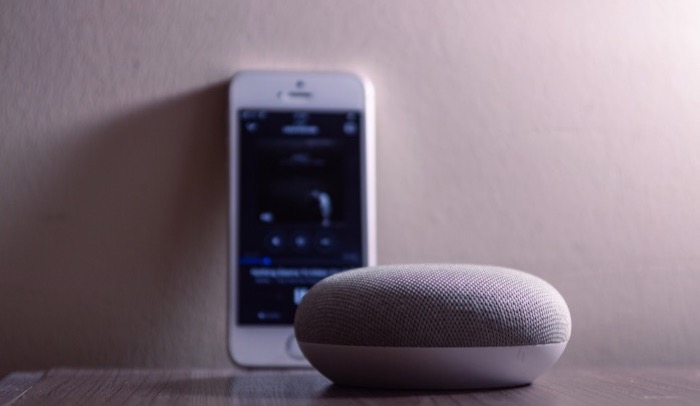
Хотя Ambient Sounds был хорошо принят пользователями HomePod, многие пользователи начали просить эту функцию на iPhone и iPad. Учитывая то же самое, Apple представила Ambient Sounds на iPhone и iPad с выпуском iOS 15 и iPadOS 15 соответственно. На этот раз под названием «Фоновые звуки».
Так что теперь, каждый раз, когда вы находитесь в помещении или на улице и на заднем фоне слышны нежелательные внешние шумы, вы можете включить фоновые звуки на своем iPhone/iPad, чтобы замаскировать эти шумы и, в свою очередь, помочь себе сосредоточиться или остаться спокойствие.
Оглавление
Как включить фоновые звуки на iPhone и iPad
Чтобы использовать фоновые звуки, на вашем iPhone должна быть установлена iOS 15, а на iPad — iPadOS 15. Поэтому, если вы не используете последнюю версию, обязательно обновите свое устройство, а затем выполните следующие действия, чтобы включить фоновые звуки на вашем iPhone или iPad:
- Откройте приложение « Настройки » на своем iPhone/iPad.
- Прокрутите вниз и выберите Специальные возможности .
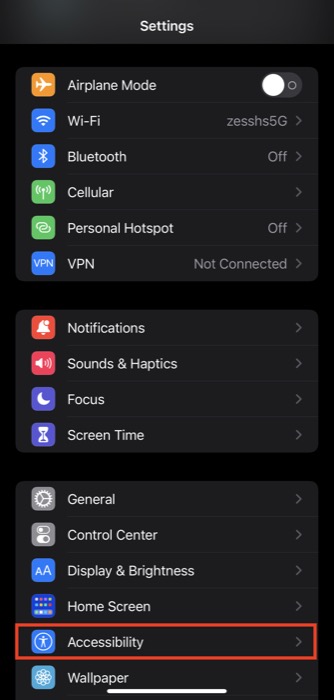
- Выберите «Аудио/Видео » в разделе «СЛУХ » и нажмите « Фоновые звуки ».
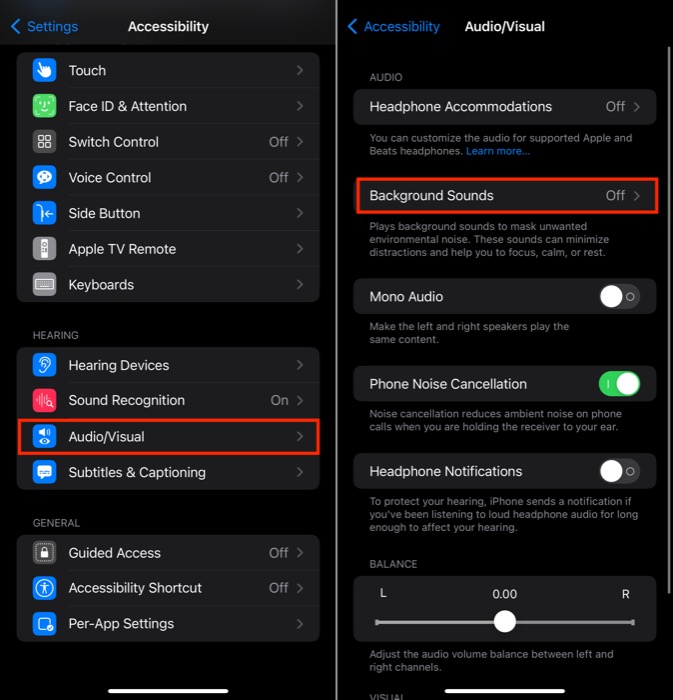
- Включите кнопку « Фоновые звуки », чтобы включить фоновые звуки.
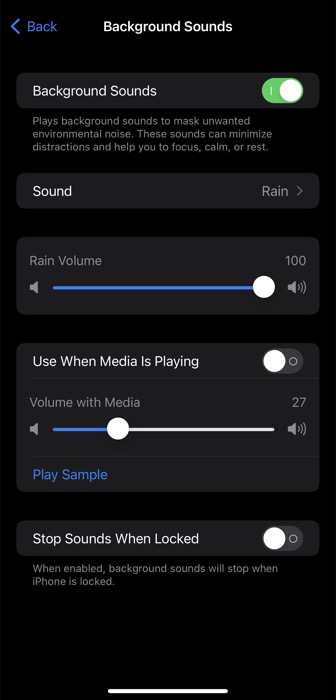
- Нажмите « Звук» и нажмите на звук, чтобы использовать его в качестве фонового звука на вашем iPhone/iPad. Текущие параметры включают «Сбалансированный шум», «Яркий шум», «Темный шум», «Океан», «Дождь» и «Поток».
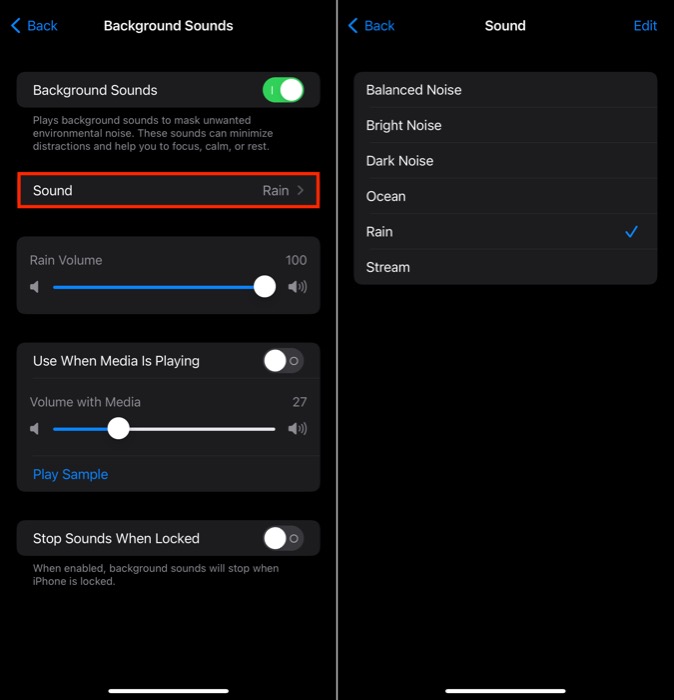
- Нажмите « Назад» в верхнем левом углу, чтобы вернуться к настройкам фоновых звуков .
- Отрегулируйте ползунок Громкость дождя , чтобы установить уровень громкости фонового звука.
- Если вы хотите воспроизводить фоновый звук даже при воспроизведении мультимедиа, включите параметр « Использовать при воспроизведении мультимедиа» и используйте ползунок под ним, чтобы отрегулировать его громкость.
- По умолчанию ваш iPhone или iPad будет продолжать воспроизводить фоновый звук, даже если он заблокирован. Однако, если вы хотите изменить это поведение, включите кнопку « Остановить звук при блокировке ».
Другие способы включить фоновые звуки на iPhone и iPad
Хотя использование приложения «Настройки» — это один из способов включить фоновые звуки на iPhone и iPad, вы также можете сделать то же самое через Центр управления или с помощью функции «Назад» (только для iPhone), как показано ниже.
1. Включите фоновые звуки через Центр управления
Центр управления содержит несколько вариантов управления. Одним из таких элементов управления является слух, а фоновые звуки — одна из многих его функций.
Вот как добавить элемент управления слухом в Центр управления вашего iPhone или iPad:
- Откройте Настройки .
- Выберите Центр управления .
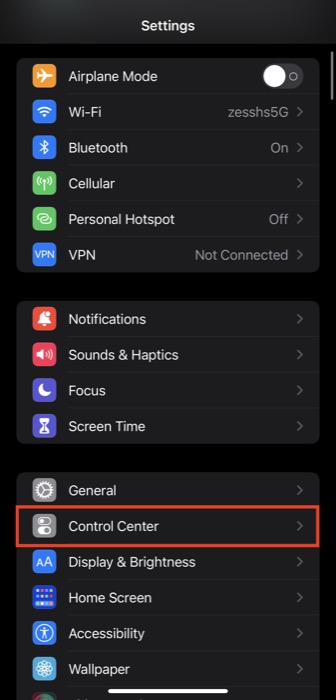
- Прокрутите вниз и нажмите зеленую кнопку плюс ( + ) рядом с пунктом « Слух » в разделе « БОЛЬШЕ УПРАВЛЕНИЯ» .
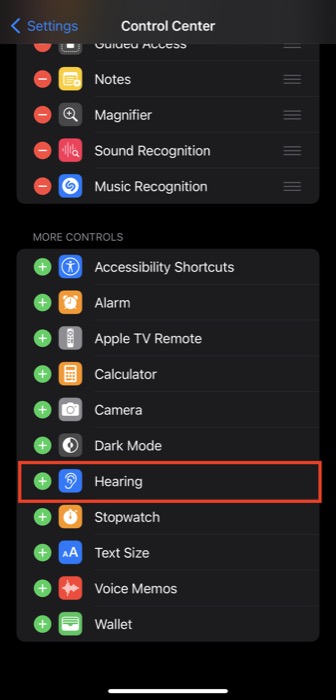
После добавления прокрутите вниз в правом верхнем углу вашего телефона (на iPhone / iPad без кнопки «Домой») и проведите пальцем снизу вверх (на iPhone и iPad с кнопкой «Домой»), чтобы открыть Центр управления. Здесь нажмите на элемент управления слухом (один со значком уха) и нажмите на фоновые звуки, чтобы включить его.

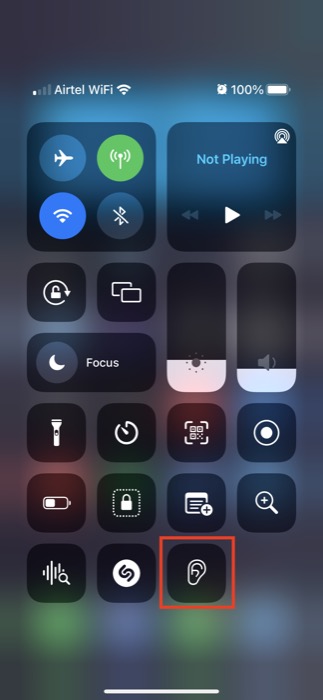
Нажмите « Фоновые звуки » и нажмите на звук, чтобы использовать его. Затем с помощью ползунка отрегулируйте громкость фонового звука.
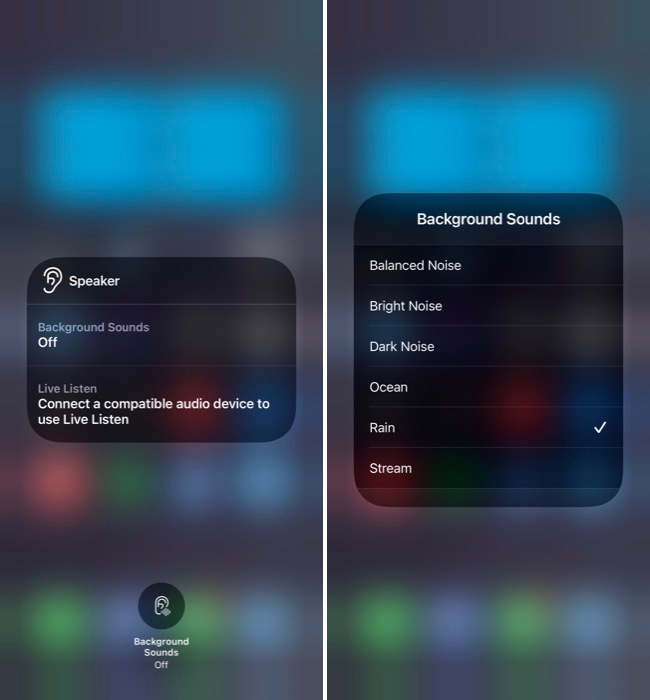
Чтобы отключить фоновые звуки, коснитесь значка « Фоновые звуки » внизу.
2. Включите фоновые звуки, нажав «Назад» (только для iPhone)
Back Tap — это функция специальных возможностей, представленная в iOS 14, которая позволяет выполнять определенные действия двойным или тройным нажатием на задней панели iPhone. Например, вы можете использовать Back Tap, чтобы заблокировать экран, включить фонарик, сделать снимок экрана, вызвать переключатель приложений и многое другое.
Как функция специальных возможностей, фоновые звуки также перечислены в разделе «Действия при касании назад». Таким образом, мы можем использовать Back Tap, чтобы включить фоновые звуки еще быстрее и эффективнее.
Вот шаги, чтобы сделать это:
- Откройте «Настройки » на вашем iPhone.
- Прокрутите вниз и выберите Специальные возможности .
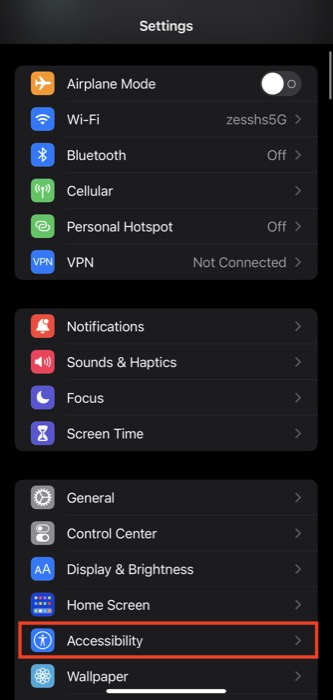
- Нажмите Touch в разделе PHYSICAL AND MOTOR .

- Прокрутите вниз на следующем экране и нажмите « Назад» .
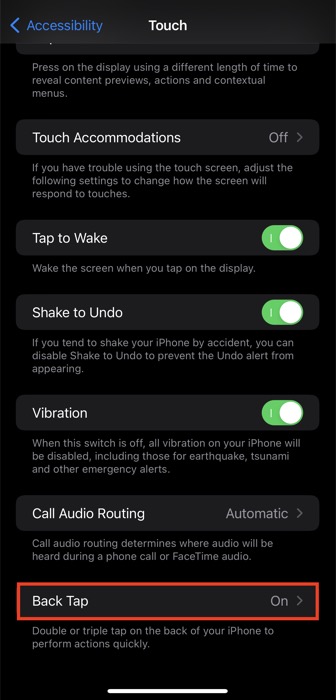
- В зависимости от ваших предпочтений нажмите « Двойное нажатие» или « Тройное нажатие» .
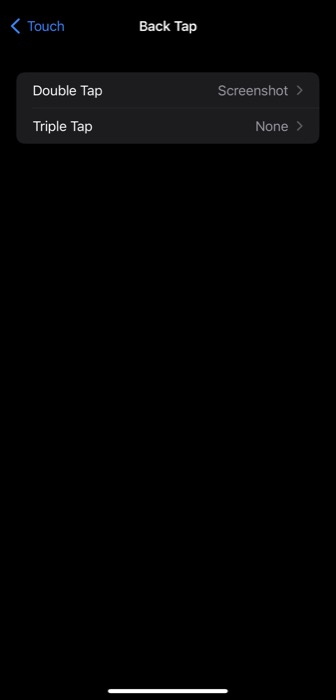
- Наконец, прокрутите вниз до параметров « ДОСТУПНОСТЬ » и нажмите « Фоновый звук» под ним.
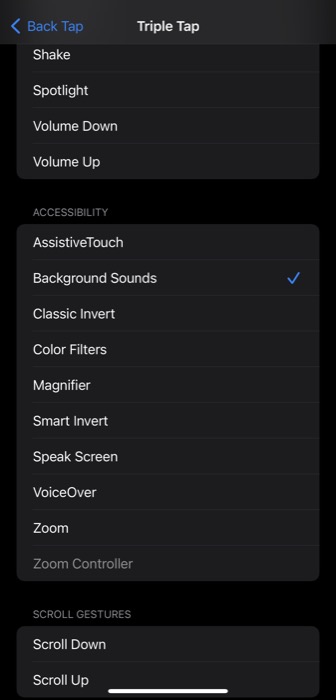
Теперь просто дважды или трижды коснитесь задней панели iPhone, чтобы включить фоновые звуки. Используйте качельки громкости для регулировки уровня громкости. Если вы хотите изменить окружающий звук, вы можете либо перейти в « Фоновые звуки » в разделе « Настройки », либо использовать его управление в Центре управления и изменить его оттуда.
Если вы хотите отключить фоновые звуки iPhone, просто дважды или трижды коснитесь задней панели вашего iPhone, и он отключится.
Избавьтесь от отвлекающих факторов и улучшите свое внимание
Иногда, когда вы находитесь вне дома — работаете в кафе или сидите в одиночестве и читаете книгу — нежелательные окружающие шумы могут отвлекать и мешать вашей способности концентрироваться. Фоновые звуки iPhone помогают в некоторой степени решить эту проблему, маскируя такие шумы окружающими звуками.
Часто задаваемые вопросы о фоновых звуках iPhone
Почему Apple добавила фоновые звуки?
Apple добавила фоновые звуки, чтобы помочь пользователям маскировать внешние шумы, с которыми они сталкиваются в повседневной жизни, чтобы помочь им избавиться от отвлекающих факторов и улучшить их способность сосредоточиться, сохранять спокойствие и отдыхать среди всего этого хаоса.
Где я могу найти фоновые звуки?
Вы можете найти фоновые звуки в настройках вашего iPhone/iPad. В настройках перейдите в «Универсальный доступ» > «Аудио/видео» > «Фоновые звуки» и включите значок рядом с «Фоновые звуки». Здесь нажмите «Звуки», и вы увидите список всех окружающих звуков, которые Apple предлагает в настоящее время.
